المفتاح لإنشاء بطاقات بريدية هو انتقاء القالب المناسب. إذا كنت تريد طباعة بطاقات بريدية على مخزون بطاقة خاص بالشركة المصنعة، مثل Avery 3263 بأبعاد 5.5 × 4.25 بوصة، فمن الجيد العثور على قالب Avery أو قالب بهذه الأبعاد الدقيقة.
للعثور على قالب خاص بالشركة المصنعة واستخدامه
-
ابدأ تشغيل Publisher وانقر فوق "مضمن".
-
في قائمة أنواع المنشورات، قم بالتمرير لأسفل وحدد البطاقات البريدية.
-
قم بالتمرير إلى أسفل قوالب البطاقات البريدية للعثور على الشركة المصنعة المحددة التي تستخدمها، ثم ابحث عن مخزون البطاقات المعينة.
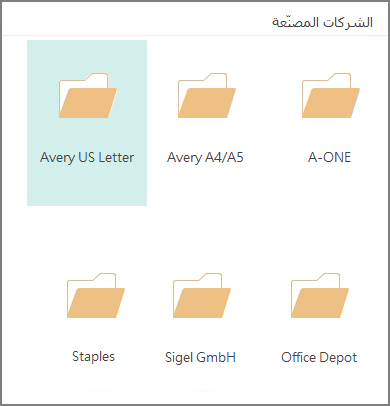
-
ابحث عن مخزون البطاقة المحدد وحدده.
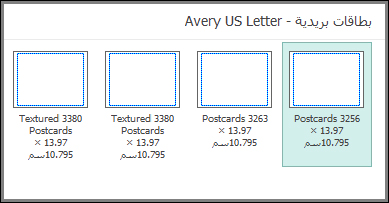
-
سيخبرك وصف القالب، على الجانب الأيسر، بكيفية طباعة القالب على ورق بحجم 8.5 × 11 بوصة.
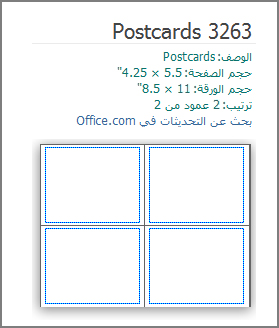
-
في القسم "تخصيص"، يمكنك تغيير أنظمة الألوان والخطوط ومعلومات العمل.
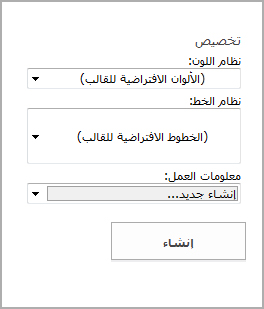
-
انقر فوق "إنشاء" ثم أضف أي صور ونصوص تريدها.
إذا كنت تقوم بوضع بطاقات بريدية على الوجهين، فضع الأشياء في مقدمة البطاقة البريدية على أحد جانبي القالب، وضع أشياء للجانب الخلفي من البطاقة البريدية على الجانب الآخر من القالب. بعد ذلك، اطبعها على الوجهين.
إذا كنت تقوم بطباعة بطاقات بريدية ذات الوجه الواحد، ما عليك سوى طباعتها.
استخدام قوالب أخرى
إذا كنت تريد استخدام قالب آخر غير القالب الخاص بالشركة المصنعة، يجب أن تتأكد من احتواء البطاقات البريدية في مخزون الورق. يلائم قالب 5.5 x 8.5 بوصة ورقتين بريدتين على ورقة بحجم 8.5 × 11 بوصة، كما يلائم قالب بحجم 4.25 × 5 بوصة أربع بطاقات بريدية على ورقة بحجم 8.5 × 11 بوصة.
-
ابدأ تشغيل Publisher وااكتب بطاقة بريدية في المربع "البحث في القوالب عبر الإنترنت"، أو انقر فوق "مضمن" ثم قم بالتمرير لتحديد البطاقات البريدية.
-
حدد القالب الذي يلبي احتياجاتك بشكل أفضل.
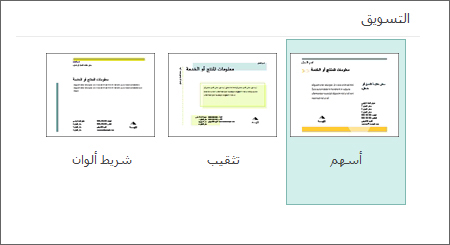
-
إذا اخترت أحد القوالب المضمنة، يمكنك تغيير أنظمة الألوان والخطوط ومعلومات الأعمال. إذا كنت تطبع على الوجهين، يمكنك أيضا تخصيص ما تريد وضعه على الجانب الثاني من البطاقة البريدية.
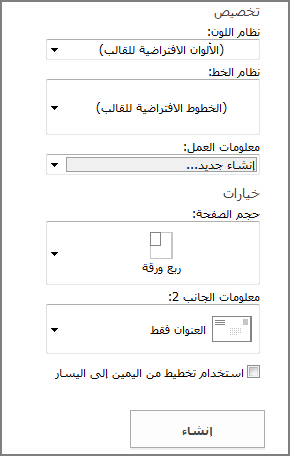
-
انقر فوق "إنشاء" ثم أضف أي صور ونصوص تريدها.










